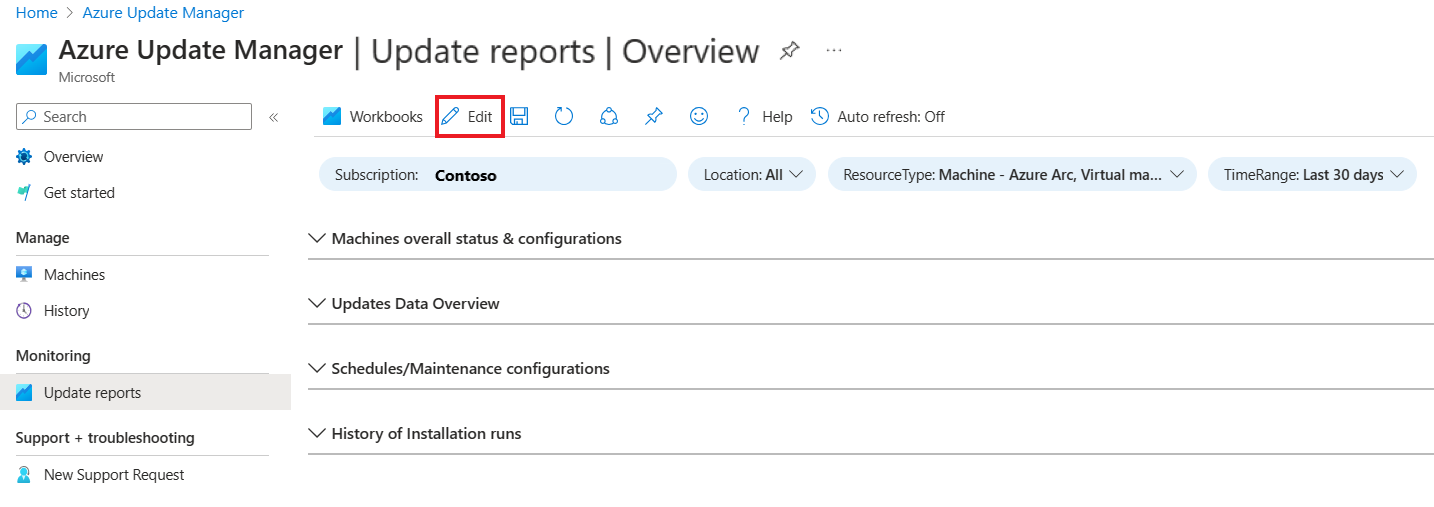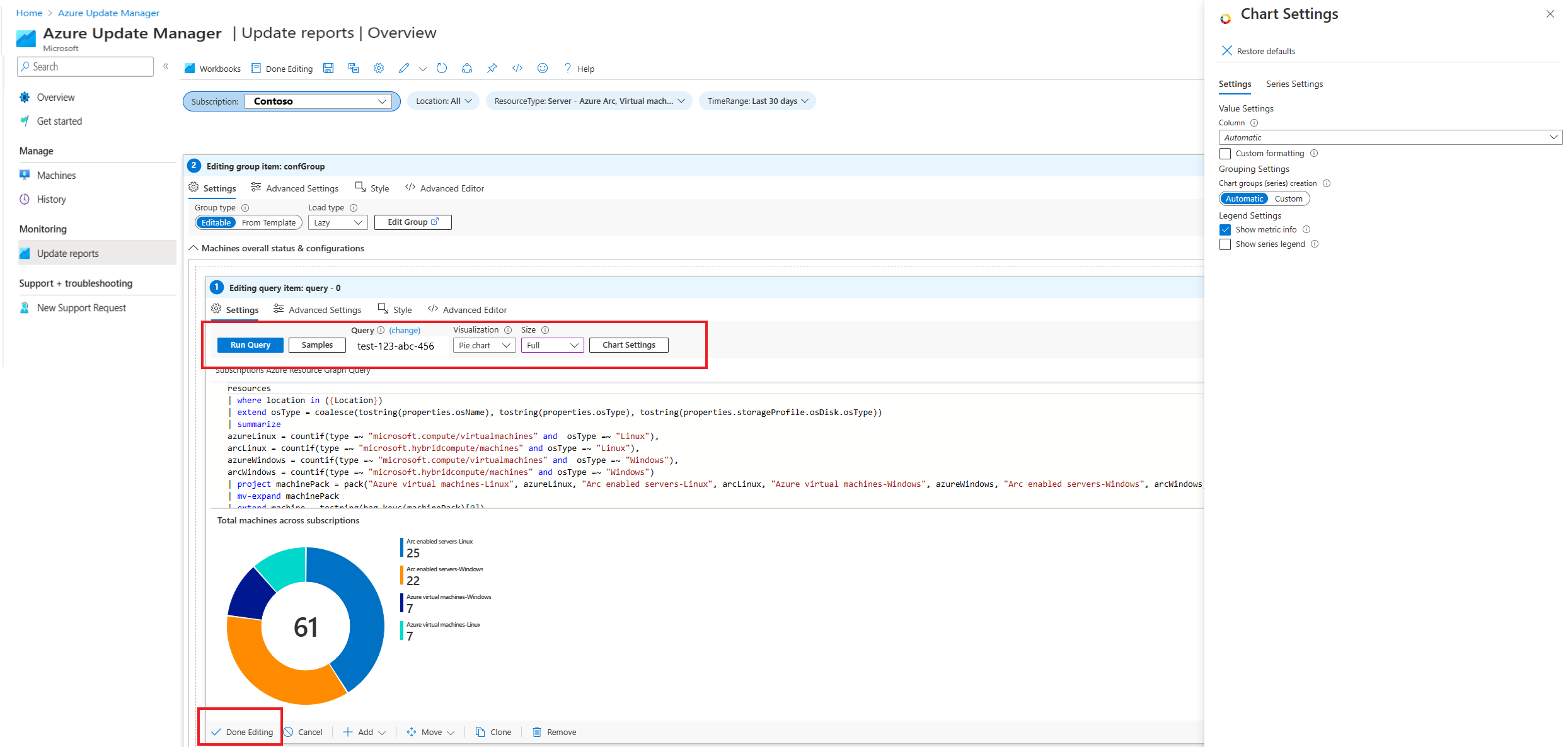Jelentések létrehozása az Azure Update Managerben
A következőkre vonatkozik: ✔️ Windows rendszerű virtuális ✔️ gépek linuxos ✔️ virtuális gépek helyszíni környezete ✔️ Azure Arc-kompatibilis kiszolgálókra.
Ez a cikk bemutatja, hogyan hozhat létre és szerkeszthet munkafüzeteket, és hogyan készíthet testre szabott jelentéseket.
Munkafüzet létrehozása
Jelentkezzen be az Azure Portalra , és lépjen az Azure Update Managerbe.
A Figyelés csoportban válassza a Jelentések frissítése lehetőséget az Update Manager megtekintéséhez | Jelentések frissítése | Katalóguslap.
Válassza a Gyors kezdés csempe >Üres lehetőséget. Másik lehetőségként választhatja az Új lehetőséget a munkafüzet létrehozásához.
Válassza a Hozzáadás lehetőséget a munkafüzethez hozzáadni kívánt elemek kijelöléséhez.

Válassza a Szerkesztés kész lehetőséget.
Munkafüzet szerkesztése
Jelentkezzen be az Azure Portalra , és lépjen az Azure Update Managerbe.
A Figyelés csoportban válassza a Jelentések frissítése lehetőséget az Azure Update Manager megtekintéséhez | Jelentések frissítése | Katalógus.
Válassza az Azure Update Manager csempe >áttekintése lehetőséget az Azure Update Manager megtekintéséhez | Jelentések frissítése | Áttekintés lap.
Válassza ki az előfizetést, és válassza a Szerkesztés lehetőséget a szerkesztési mód engedélyezéséhez mind a négy beállításhoz:
- Gépek általános állapota > konfigurációja
- Frissítések adatok áttekintése
- Ütemezések/karbantartási konfigurációk
- A telepítési futtatások előzményei
A vizualizáció testreszabásával interaktív jelentéseket hozhat létre, és szerkesztheti a paramétereket, a diagram méretét és a diagrambeállításokat a diagram megjelenítésének meghatározásához.
Válassza a Szerkesztés kész lehetőséget.